windows英文输入法 Win10添加英文输入法的步骤
更新时间:2024-03-10 08:55:34作者:xiaoliu
在Windows 10中,添加英文输入法是非常简单的,打开设置并点击时间和语言,然后选择语言选项卡。在首选语言部分,点击添加语言并选择英语。接着在键盘部分点击输入法并选择英语(美国)。现在您已成功添加了英文输入法,可以随时在需要时切换至英文输入模式。这个过程简单快捷,让您轻松地在Windows 10中使用英文输入法。
方法如下:
1.双击打开Win10的控制面板,点击添加语言。如下图所示。
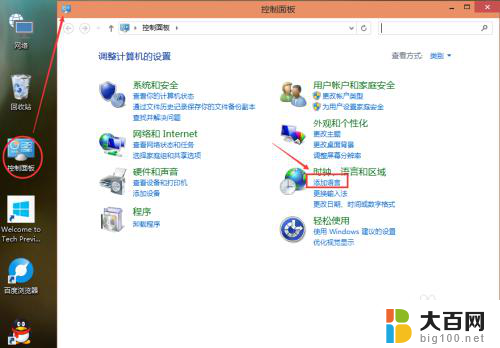
2.在语言窗口里,点击添加语言,如下图所示。
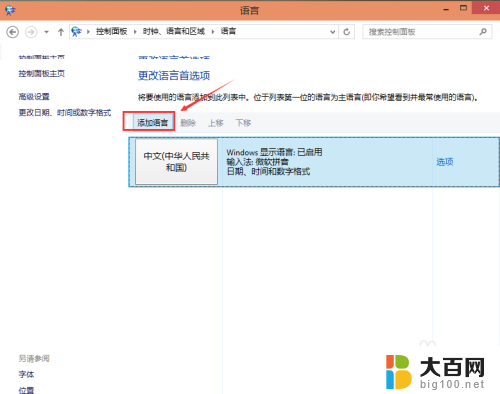
3.在添加语言窗口上可以看到有很多语言可以添加,如下图所示。
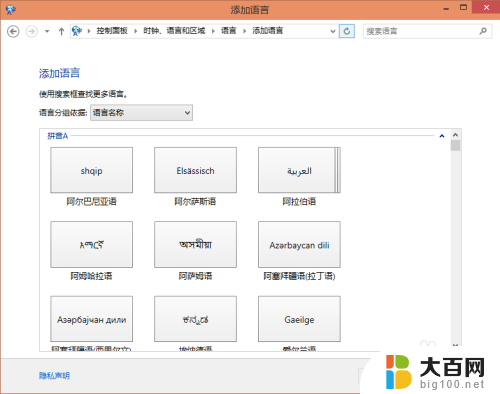
4.找到英文输入法并选中,然后点击打开,如下图所示。
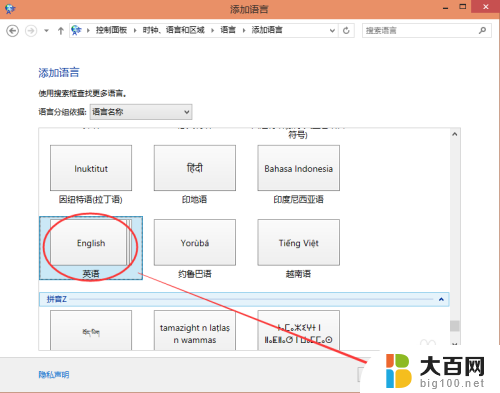
5.打开英文的方言界面,英文和中文一样。不同地区的有不同的方言,选择你喜欢的英语方言,然后点击添加,如下图所示。
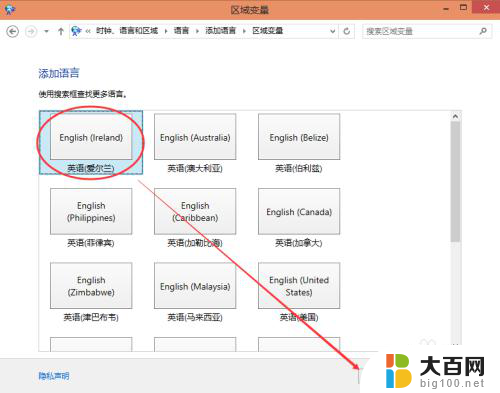
6.添加语言后,返回语言界面就可以看到刚刚添加的英文输入法了。如下图所示。
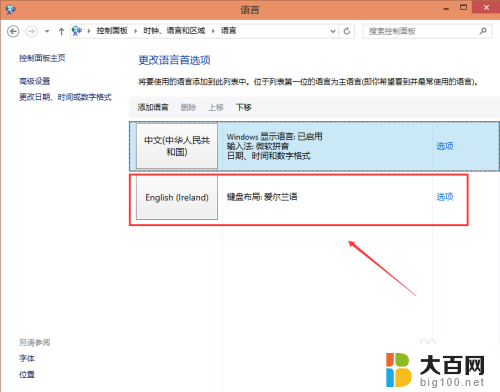
7.点击右下角的输入法,可以看到英文输入法已经添加成功了,如下图所示。
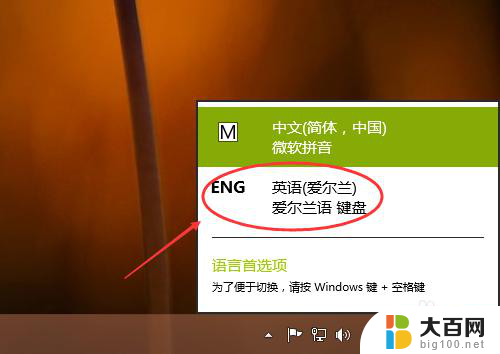
以上就是Windows英文输入法的全部内容,如果遇到这种情况,可以根据以上操作进行解决,非常简单快速。
windows英文输入法 Win10添加英文输入法的步骤相关教程
- windows10怎么添加英文键盘 Win10如何在输入法中添加英文键盘
- windows直接中英文 win10输入法英文输入法快速切换键盘
- win10如何锁定英文输入法 如何在win10上锁定为英文输入法
- win10 中文英文输入法 win10英文输入法怎么设置快捷键
- win10输入法首选英文 win10输入法如何设置为默认英语
- 电脑输入法默认英文怎么改成中文 WIN10默认输入法如何切换为中文或英文
- windows10怎么锁定输入法 如何将Win10锁定为英文输入法
- win10添加键盘输入法 win10系统如何下载中文输入法
- win10怎么删掉输入法 windows 10系统删除输入法的步骤
- 输入法 手写 win10自带输入法手写输入的操作步骤
- win10c盘分盘教程 windows10如何分区硬盘
- 怎么隐藏win10下面的任务栏 Win10任务栏如何隐藏
- win10系统文件搜索功能用不了 win10文件搜索功能无法打开怎么办
- win10dnf掉帧严重完美解决 win10玩地下城掉帧怎么解决
- windows10ie浏览器卸载 ie浏览器卸载教程
- windows10defender开启 win10怎么设置开机自动进入安全模式
win10系统教程推荐
- 1 windows10ie浏览器卸载 ie浏览器卸载教程
- 2 电脑设置 提升网速 win10 如何调整笔记本电脑的网络设置以提高网速
- 3 电脑屏幕调暗win10 电脑屏幕调亮调暗设置
- 4 window10怎么一键关机 笔记本怎么使用快捷键关机
- 5 win10笔记本怎么进去安全模式 win10开机进入安全模式步骤
- 6 win10系统怎么调竖屏 电脑屏幕怎么翻转
- 7 win10完全关闭安全中心卸载 win10安全中心卸载教程详解
- 8 win10电脑怎么查看磁盘容量 win10查看硬盘容量的快捷方法
- 9 怎么打开win10的更新 win10自动更新开启教程
- 10 win10怎么关闭桌面保护 电脑屏幕保护关闭指南